スタッフブログ
2022年01月
2022.01.27
パソコンにコーヒーをこぼしてしまった/正しい対処法【電話相談】
先日、弊社に飲み物をこぼしてしまったというご相談がありました。
「パソコンのキーボードにコーヒーをこぼしてしまった。メーカーに問い合わせると2万円かかると言われた。そちらで安く修理出来ませんか?」
パソコンを分解して中を清掃することは可能です。修理可能なことと、状態をチェックさせてほしい旨を伝えて
詳しく話を聞いてみるとこのような回答がありました。
「こぼれたものは拭き取って、電源入れて今は動いてるけど動作が遅くなった。また必要になったら持っていきます」
ちょっとまってください!
例え少量でも電源を入れるのはNGです!
一見、ふきとって大丈夫そうに見えても基盤に水分が流れこんでいる可能性があります。
今は大丈夫でも、時間が経過すると水分が乾いて金属部分が錆びて腐食します。
腐食した状態で電源をいれると基盤がショートしてしまいます。
基盤がショートしてしまうと、こんどは修理がむずかしくなってしまいます。
最悪、全交換となり修理するより高くなってしまいます。
安易に乾かしたから大丈夫だろう・電源が入って動いているから大丈夫だろうと楽観視してはいけません。
分解清掃代よりも、のちのち修理代が高くなってしまうかもしれません。
以下、ノートパソコンに飲み物をこぼしてしまった場合のNG行為と対処法をまとめてみました。

パソコンに飲み物をこぼしてしまった時のNG行動と対処法
NG1.電源を入れる・作業を継続する
最大のNG行為は、電源をつけたまま水分を拭き取っただけで終えることです。
ノートパソコンを使っていて飲み物をこぼしてしまう場合、大抵はなにかの作業中のことが多いと思います。
見える範囲で、飲み物を拭き取ったから大丈夫・動いてるから問題ないだろうと、過信するのはNGです。
パソコンに飲み物をこぼしてしまったら、直ちにパソコンを裏返しにして、直ちに電源を落としましょう。
ついでにバッテリーも取りはずすのがベストです。
電源・バッテリーを切ったあとで、表面の水分を拭き取りましょう
対処法1.水分を拭き取る
表面上のキーボードについた水分を布、もしくはトイレットペーパーで、拭き取りましょう。
(吸水性の高いものでしたら何でもOKです。)
対処法2.乾燥させる
水分を十分に拭き取ったら、パソコンを裏返しにして水分を乾燥させましょう。
ドライヤーで乾かすという方法もありますが、高温になると基盤が壊れてしまう可能性もあるので、
ドライヤーで乾かす場合は、送風のみがいいかもしれません
風通しのいい日陰で2,3日かけて乾燥させておくのが、ベストだそうです。
一度パソコンを専門店もしくは取り扱いメーカーに修理に出すことをお勧めします。
上記対処法は、あくまでも一時的な対策にすぎません。
飲み物をこぼしてすぐに、パソコンが使えなくなるということがないので、一見問題なさそうに思えます。
今は大丈夫でも、ある日突然電源が入らないということも起こりえます。
飲み物をこぼしてしまったら、上記2の対処法を取らずに専門店もしくはメーカー修理に出すことをお勧めいたします。
弊社でも、分解清掃を行っておりますので、お気軽にお問合せください
2022.01.23
そのアイコン、何ですか??
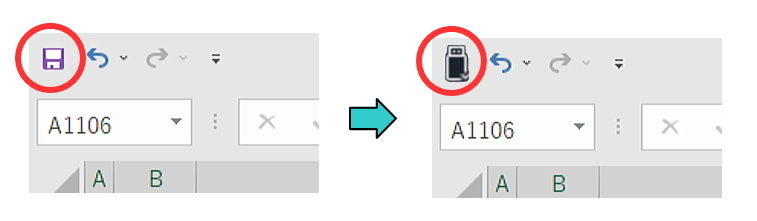
パソコンの話をしていて、若い子30歳以下の人たちの中には・・・
WordとかExcelの左上にある四角いのは、一体なんですか?とわからないようです。(^^♪
そう、つまり・・・フロッピーディスクを知らない!
だから、保存する=上書き保存が伝わらない(w
そこで考えた。
FDのアイコンが絶滅危惧種になった以上、そこにこだわるのではなく、さしずめUSBメモリアイコンなどに、変わる時代がそう遠くない将来に起きそうなのです。(^^♪
2022.01.20
Canvaで作ったチラシ!

Windows11では、標準でMicrosoftアプリストアがあり、素晴らしいソフトがたくさん、ほとんど無償で使えます。
canvaもその一つ。カッコいいデザインも思いのまま、使い道たくさんあるので、是非体験してみてください。
anvaで作った、Windows11のアップグレード代行サービスのチラシ。
今なら作業費だけでOKです。そのうちMicrosoft社が、無料アップデートをやめたら、買わなければいけなくなります。
※Windows10の時と同じですね。
可能なら、無償でWindows11に出来る間にやっておきましょう。
Windows11はお勧めですよ!
動作が速くなるし、カッコいいし、機能がたくさん!便利です。(^^♪
もし、自分ではちょっと・・・
という方は、作業を代行します。ご連絡お待ちしております。(^^♪
2022.01.03
年頭所感。ITの進化と付き合い方。
2022年、明けましておめでとうございます。年頭の挨拶として、今後も進化するデジタルネットワークに取り込まれないように、秘訣をお知らせしたいと思います。
作業や思考のデジタル化(デジタルツールを活用すること)は、とても便利で生産性を上げます。だから今後も使っていくことになるでしょう。
しかし、ここで重要なのはそのデジタルツールを、自分自身でコントロールする意識を無くさないこと、決してデジタルツールに使われることの無いようにしたいものです。
では、どうすればいいか?
1.メールのチェックは一日に何回というように、時間帯を決めてそれ以外はスルーする。
※来るたびに読んだり、返事を書いたりすれば自分の時間はどんどん削られます。つまりデジタルツールに使われてしまうのです。自分の時間を細切れに中断させない。これ重要です。
2.アカウントは共有化しない。
何かサービスを利用する時、すでに持っているもので「ログインしますか?」と言われたら、NO!と言いましょう。
※Amazon、Google、Facebook、youtube、Instagram・・・それぞれはとても便利で、たくさん活用していいのですが、同じアカウントでログインすると、全部が束ねられて自分のことが全部人に把握されるので、良くないです。やめましょう。
3.道具はデジタルでも、思考はアナログに
情報はデジタルツールで集めても、情報を白黒二者択一にしないこと。その間にある様々な中間意見、あるいは灰色のものに思を巡らすことです。これはとても重要です。
※これは、こうだ、あれは、こうだ。と決めつけない。毎日固定概念を打破し続けるように心がけること、そうすれば大丈夫です。「ああ、そうかもしれないな」とか「それはちょっと、違うんじゃないか?」と情報から距離を置くことですね。
これからも、ネットはどんどん進化し、便利になります。
どうかそれらに使われることなく、使いこなしてほしいなと思います。
最近の事例では、つまりこういう事です。
マイナンバーカードを取得する時の5,000円ポイントは、喜んでカードを作ってゲットするけど、マイナンバーカードを作って、保険証や、クレジットカードなどと連動させると7,000円!には、明確にNO!と言おうという事です。(#^.^#)
今年もよろしくお願いいたします。
- 1 / 1

